iPad bloqué sur le logo Apple ? Voici comment y remédier !
L’iPad est encore une autre création sans faille d’Apple, de la conception au logiciel et à l’apparence, il n’y a rien de tel que l’iPad qui frappe l’œil d’un acheteur. Cependant, peu importe à quel point Apple a construit son iPad, il présente ses propres inconvénients qui perturbent généralement ses utilisateurs.
L’un de ces problèmes est l’iPad bloqué sur l’écran d’Apple. Ce problème, en particulier l’iPad 2 collé sur le logo Apple, peut être très irritant car il vous empêche d’atteindre son écran d’accueil. En effet, lorsque l’iPad est collé sur le logo Apple, l’écran se fige et ne répond donc plus. Vous ne parvenez pas à naviguer vers un écran différent et, éventuellement, restez bloqué sur le même écran pendant des heures.
Alors que faire dans une telle situation ? Attendre que la batterie de l’iPad se décharge complètement ? Non. Il existe d’autres et de meilleurs remèdes disponibles pour aider votre iPad à résoudre le problème de l’écran Apple qui sera discuté dans cet article. Analysons d’abord le problème et identifions les raisons derrière l’iPad 2 bloqué sur le problème du logo Apple.
- Partie 1 : Pourquoi l’iPad est-il collé sur le logo Apple ?
- Partie 2 : Forcer le redémarrage de l’iPad pour sortir du logo Apple
- Partie 3 : Comment réparer l’iPad bloqué sur le logo Apple avec DrFoneTool sans perte de données ?
- Partie 4 : Comment réparer l’iPad bloqué sur le logo Apple en restaurant avec iTunes ?
Partie 1 : Pourquoi l’iPad est-il collé sur le logo Apple ?
L’iPad bloqué sur l’écran Apple se produit pour de nombreuses raisons. Habituellement, l’iPad bloqué sur le logo Apple se produit lorsque le logiciel iOS connaît des temps d’arrêt. Ce phénomène est souvent qualifié de crash logiciel et il peut très bien être responsable du blocage de votre iPad sur l’écran Apple. Si le logiciel de votre iPad est corrompu en raison d’un jailbreak, la routine de démarrage en sera affectée.
De plus, plusieurs fois, les opérations en arrière-plan dans un iPad l’empêchent de s’allumer jusqu’à ce que ces opérations cessent d’exister. De plus, des applications, des fichiers et des données corrompus peuvent entraîner des problèmes similaires.

Quelle qu’en soit la cause, les solutions ci-dessous résoudront l’erreur iPad 2 bloquée sur le logo Apple sur votre appareil.
Partie 2 : Forcer le redémarrage de l’iPad pour sortir du logo Apple
Forcer le redémarrage d’un iPad s’il est bloqué sur l’écran du logo Apple vous aidera à résoudre le problème. Il n’entraîne aucune perte de données et résout la plupart des problèmes iOS en quelques secondes.
À forcer le redémarrage de votre iPad, appuyez simplement sur le bouton Marche/Arrêt et Accueil simultanément, puis attendez que l’écran s’allume. Le logo Apple réapparaîtra mais cette fois votre iPad devrait démarrer normalement.

Plutôt facile, non ? Il existe un autre moyen de lutter contre l’iPad bloqué sur le problème de l’écran Apple sans perte de données. En savoir plus à ce sujet dans le segment suivant.
Bonus Astuce: 6 façons efficaces de réparer le bouton d’accueil de l’iPad qui ne fonctionne pas
Partie 3 : Comment réparer l’iPad bloqué sur le logo Apple avec DrFoneTool sans perte de données ?
Qui voudrait perdre ses données pour régler un problème mineur comme l’iPad 2 bloqué sur le logo Apple, n’est-ce pas ? Nous apportons à votre DrFoneTool – Réparation du système (iOS), un logiciel développé pour vous aider chaque fois qu’un problème iOS survient. L’iPad collé sur le logo Apple est également un problème lié au logiciel et peut être résolu en utilisant cette boîte à outils à la maison. Wondershare propose un essai gratuit pour tous ceux qui souhaitent essayer ses fonctionnalités et comprendre son fonctionnement.

DrFoneTool – Réparation du système (iOS)
Corrigez l’erreur système de l’iPhone sans perte de données.
- Fixez votre iOS à la normale, sans aucune perte de données.
- Résoudre divers problèmes du système iOS bloqué en mode de récupération, logo Apple blanc, écran noir, boucle au démarrage, etc.
- Corrige d’autres erreurs iPhone et erreurs iTunes, telles que Erreur iTunes 4013, erreur 14, Erreur iTunes 27,Erreur iTunes 9, Et plus encore.
- Fonctionne pour tous les modèles d’iPhone, iPad et iPod touch.
- Entièrement compatible avec le dernier iOS 15.

Les étapes ci-dessous vous aideront à utiliser la boîte à outils pour réparer l’iPad 2 bloqué sur le logo Apple.
Étape 1. Téléchargez et exécutez la boîte à outils. Sélectionnez ‘Réparation du système’ pour résoudre le problème de l’iPad bloqué sur l’écran Apple et continuez.

Étape 2. Maintenant, à l’aide d’un câble Lightning, connectez votre ordinateur et votre iPad qui est collé sur le logo Apple. Cliquez sur ‘Mode standard’ qui n’effacera pas les données après la correction.

Remarque : Si l’iPad n’est pas détecté, cliquez sur « L’appareil est connecté mais non reconnu » et suivez les instructions à l’écran. Il s’agit de l’étape la plus importante de tout le processus dans lequel vous devez démarrer votre iPad en mode DFU. La méthode pour démarrer un iPad en mode DFU est similaire à celle d’un iPhone. Suivez donc les instructions de la capture d’écran ci-dessous.

Étape 3. Revenez au PC maintenant. Sur l’interface de la boîte à outils, entrez le numéro de modèle de votre iPad et les détails de son micrologiciel avant de cliquer sur ‘Démarrer’.

Étape 4. Attendez que le logiciel s’installe sur votre iPad, ce qui prendra quelques minutes, alors attendez patiemment.

Une fois le dernier micrologiciel téléchargé et installé sur votre iPad, la boîte à outils commencera son travail pour réparer l’iPad bloqué sur l’erreur du logo Apple.

Étape 5. Lorsque la boîte à outils a fini de réparer votre iDevice, elle démarre automatiquement sans être bloquée sur l’écran Apple.

Remarque : Nous recommandons DrFoneTool – Réparation du système (iOS) car il est facile et intuitif à utiliser. De plus, ce logiciel aide à télécharger et à installer la dernière version d’iOS, nous avons donc un appareil à jour qui aidera à réparer l’iPad bloqué sur le problème du logo Apple.
Partie 4 : Comment réparer l’iPad bloqué sur le logo Apple en restaurant avec iTunes ?
Vous pouvez également résoudre un iPad bloqué sur le logo Apple en le restaurant avec iTunes. Étant donné qu’iTunes est un logiciel permettant de gérer tous vos appareils iOS, il est destiné à résoudre le problème. De nombreux utilisateurs craignent de perdre leurs données après avoir restauré leur iPad. Eh bien oui, il y a certainement un risque pour vos données, mais si vous les avez sauvegardées avec iCloud/iTunes plus tôt, vous pouvez toujours les récupérer quand vous le souhaitez.
La restauration de votre iPad à l’aide d’iTunes doit être une décision mûrement réfléchie et doit être mise en œuvre avec soin. Nous avons rassemblé quelques étapes simples que vous pouvez suivre et restaurer rapidement votre iPad pour réparer l’iPad bloqué sur l’écran Apple.
Étape 1. Téléchargez, installez et exécutez iTunes sur votre ordinateur personnel et connectez votre iPad, qui est collé sur le logo Apple, à votre ordinateur personnel à l’aide d’un câble USB.
Étape 2. Étant donné qu’iTunes peut ne pas identifier votre appareil car il est bloqué sur le logo Apple et ne démarre pas normalement. Vous devrez démarrer votre iPad en mode de récupération pour qu’iTunes le reconnaisse. Pour ce faire, appuyez simultanément sur les boutons Marche/Arrêt et Accueil et ne les relâchez pas sur l’écran Apple. Continuez à les appuyer jusqu’à ce que l’iPad vous montre un ‘écran de récupération’. L’écran de récupération est similaire à la capture d’écran ci-dessous :
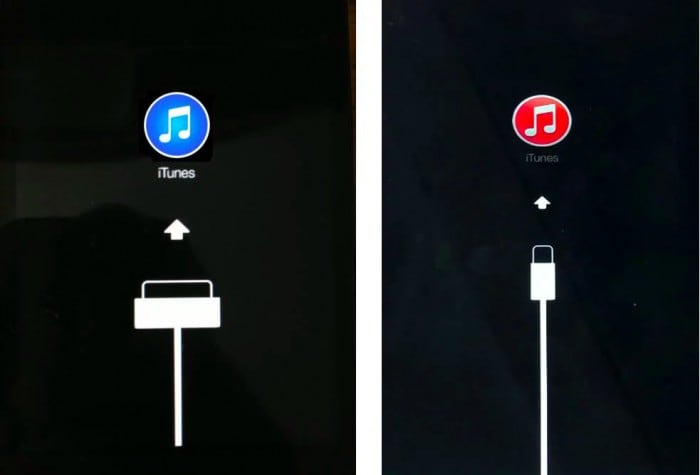
Étape 3. Une fenêtre contextuelle apparaîtra maintenant sur l’interface iTunes vous demandant de «mettre à jour» ou de «restaurer» l’iPad. Cliquez sur ‘Restaurer’ et attendez que le processus se termine.
La restauration d’un iPad peut sembler une technique fastidieuse, mais elle est très utile et vous aidera tout comme elle a résolu le problème de l’iPad bloqué sur le logo Apple pour de nombreux autres utilisateurs.
Pour conclure, nous aimerions dire que l’iPad bloqué sur l’écran d’Apple vous empêche non seulement d’accéder à votre iPad, mais vous laisse également dans l’ignorance de la raison pour laquelle cela se produit. Nous espérons que cet article vous a donné un aperçu du problème et que les solutions répertoriées ci-dessus vous aideront à résoudre facilement ce problème. Alors allez-y, utilisez-les et continuez à profiter de votre iPad.
Derniers articles

